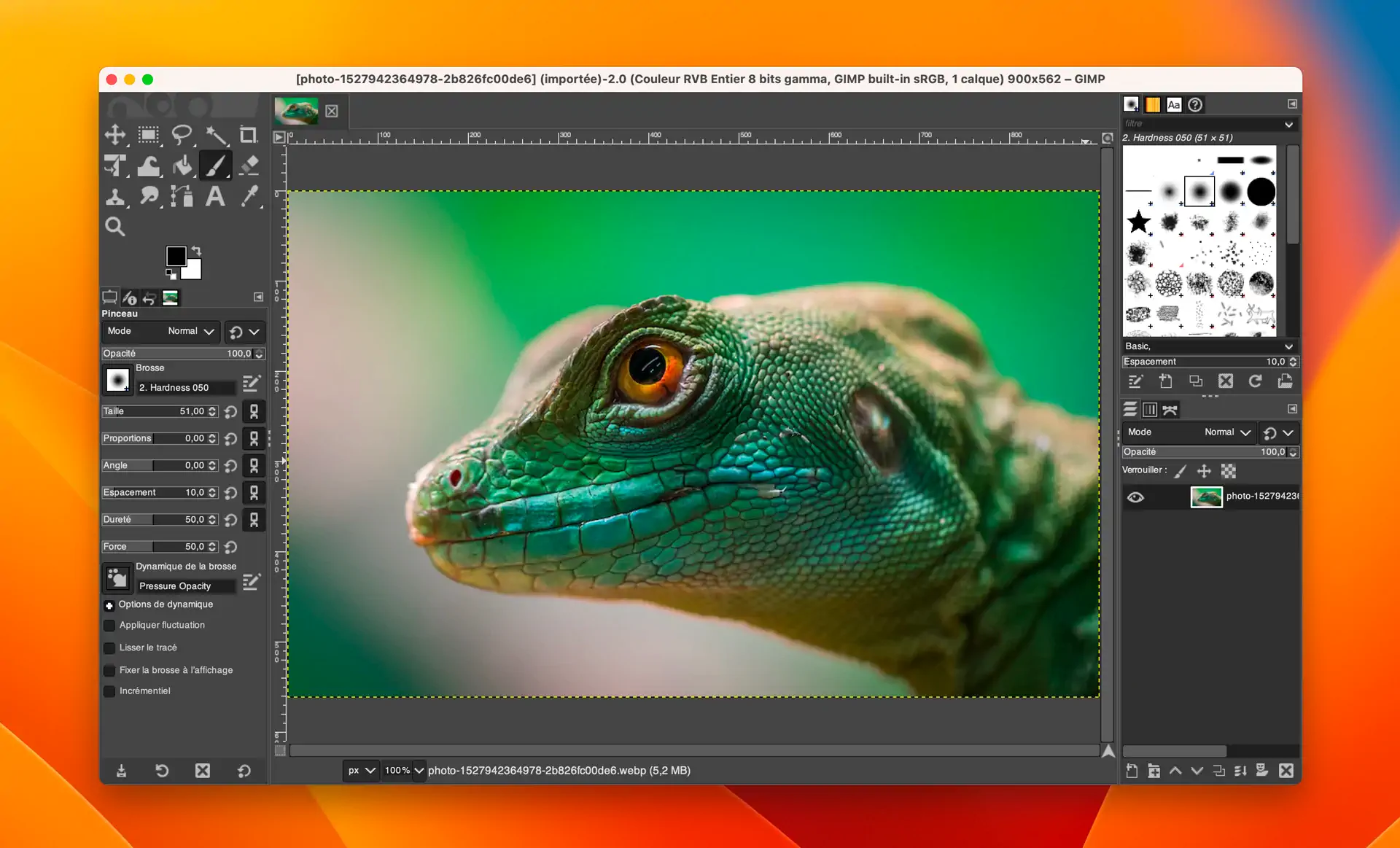La Raspberry Pi tiene 40 pines GPIO que se conectan a sensores, luces, motores y otros dispositivos. Lo mejor de cualquier Raspberry Pi, incluida la nueva Raspberry Pi 4, es que puedes usarla para construir todo tipo de artilugios increíbles, desde robots hasta consolas de juegos retro.
La mayoría de los sensores, motores, luces y otros periféricos que hacen posible estos proyectos se conectan al conjunto de pines GPIO (General Purpose Input Output) de Pi.
Cada Raspberrypi pin ofrece una conexión directa al System on Chip (SoC) en el corazón de Pi, lo que permite que Pi se comunique con componentes externos. Todos los modelos de Pi desde la Raspberry Pi B + han tenido 40 pines GPIO, aunque en Pi Zero y Zero W, tienes 40 orificios en los que puedes soldar pines o cables.
A continuación veremos las nuevas capacidades de Raspberry Pi 4, que todavía viene con 40 pines GPIO, pero tiene algunas conexiones I2C, SPI y UART adicionales disponibles.
No importa lo que estés construyendo, necesitas conocer el pinout GPIO de Raspberry Pi, el mapa y la explicación de lo que puede hacer cada pin.
Si bien algunos pines proporcionan electricidad, otros son conexiones a tierra y otros se conectan a diferentes tipos de interfaces, todo lo cual explicamos a continuación.
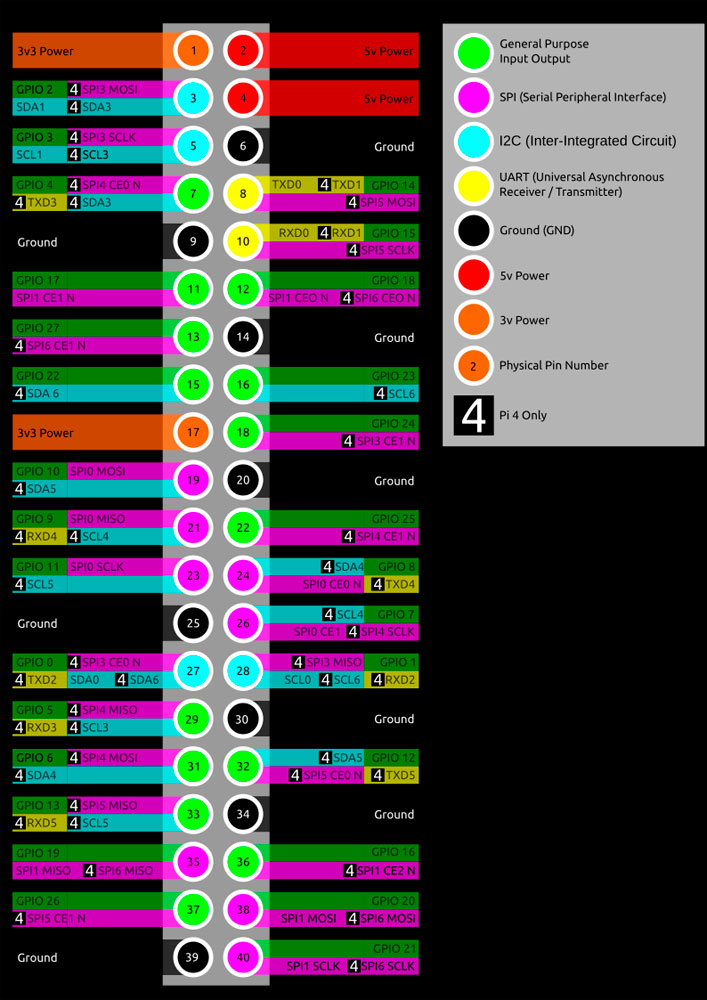
GPIO, qué es
El GPIO es el aspecto más básico pero accesible de Raspberry Pi. Los pines GPIO son digitales, lo que significa que pueden tener dos estados, apagado o encendido. Pueden tener una dirección para recibir o enviar corriente (entrada, salida respectivamente) y podemos controlar el estado y la dirección de los pines utilizando lenguajes de programación como Python, JavaScript, node-RED, etc.
- El voltaje de funcionamiento de los pines GPIO es de 3.3 v con un consumo máximo de corriente de 16mA.
Ello significa que podemos alimentar de forma segura uno o dos LED (diodos emisores de luz) desde un solo pin GPIO, a través de una resistencia. Pero para cualquier cosa que requiera más corriente, un motor de CC, por ejemplo, necesitaremos usar componentes externos para asegurarnos de no dañar el GPIO.
El control de un pin GPIO con Python se logra importando primero una biblioteca de código escrito previamente. La biblioteca más común es RPi.GPIO (https://pypi.org/project/RPi.GPIO/) y se ha utilizado para crear miles de proyectos desde los primeros días de Raspberry Pi. En tiempos más recientes, se ha introducido una nueva biblioteca llamada GPIO Zero (https://pypi.org/project/gpiozero/), que ofrece una entrada más fácil para aquellos que son nuevos en Python y electrónica básica. Ambas bibliotecas vienen preinstaladas con el sistema operativo Raspbian.

[maxbutton id=»3″ url=»https://www.amazon.es/gp/search?ie=UTF8&tag=tecnobitsivan-21&linkCode=ur2&linkId=935c52c0aca6d9a8ed853ff12ee99f5d&camp=3638&creative=24630&index=aps&keywords=Raspberry Pi 4″ ]
Los pines GPIO de Raspberry Pi 4
Los pines GPIO tienen varios nombres; la primera referencia más obvia es su ubicación «física» en el GPIO. Comenzando en la parte superior izquierda del GPIO, y con eso nos referimos al pin más cercano a donde se inserta la tarjeta micro SD, tenemos el pin físico 1 que proporciona energía 3v3. A la derecha de ese pin está el pin físico 2 que proporciona una potencia de 5v. Los números de los pines aumentan a medida que avanzamos en cada columna, con el pin 1 yendo al pin 3, 5,7, etc. hasta llegar al pin 39.
Verás rápidamente que cada pin del 1 al 39 en esta columna sigue una secuencia de números impares. Y para la columna que comienza con el pin 2, irá 4, 6, 8, etc. hasta llegar a 40. Siguiendo una secuencia de números pares. La numeración de pines físicos es la forma más básica de localizar un pin, pero muchos de los tutoriales escritos para Raspberry Pi siguen una secuencia de numeración diferente.
La numeración de pines de Broadcom (BCM) (también conocida como numeración de pines GPIO) parece ser caótica para el usuario promedio. Con GPIO17, 22 y 27 uno tras otro sin pensar en la numeración lógica. El mapeo de pines BCM se refiere a los pines GPIO que se han conectado directamente al sistema en un chip (SoC) de la Raspberry Pi.
En esencia, tenemos enlaces directos al cerebro de nuestro Pi para conectar sensores y componentes para usar en nuestros proyectos.
Verás la mayoría de los tutoriales de Raspberry Pi utilizando esta referencia y eso se debe a que es el esquema de numeración de pines oficialmente admitido de la Fundación Raspberry Pi. Por lo tanto, es una buena práctica comenzar a usar y aprender el esquema de numeración de pines BCM, ya que se convertirá en algo natural para ti con el tiempo.
También ten en cuenta que la numeración de pines BCM y GPIO se refiere al mismo esquema. Entonces, por ejemplo, GPIO17 es lo mismo que BCM17.
Ciertos pines GPIO también tienen funciones alternativas que les permiten interactuar con diferentes tipos de dispositivos que usan los protocolos I2C, SPI o UART. Por ejemplo, GPIO3 y GPIO 4 también son pines SDA y SCL I2C que se utilizan para conectar dispositivos mediante el protocolo I2C. Para usar estos pines con estos protocolos, necesitamos habilitar las interfaces usando la aplicación de configuración Raspberry Pi que se encuentra en el menú Preferencias del sistema operativo Raspbian.
I2C, SPI y UART: ¿Cuál utilizar?
A continuación, analizaremos las diferencias específicas entre I2C, SPI y UART, pero si te preguntas cuál necesitas usar para conectarte a un dispositivo determinado, la respuesta corta es «consultar la hoja de especificaciones».
Por ejemplo, una pequeña pantalla LED puede requerir SPI y otra puede usar I2C (casi nada usa UART). Si lees la documentación que viene con un producto (siempre que tengas alguna), generalmente te dirá qué pines Pi usar.
Para los usuarios de Raspberry Pi 4, ten en cuenta que ahora hay muchos más pines I2C, SPI y UART disponibles. Estas interfaces adicionales se activan mediante superposiciones de árbol de dispositivos y pueden proporcionar cuatro conexiones SPI, I2C y UART adicionales.
I2C – Circuito Inter-Integrado
I2C es un protocolo serial de dos hilos de baja velocidad para conectar dispositivos usando el estándar I2C. Los dispositivos que utilizan el estándar I2C tienen una relación maestro-esclavo. Puede haber más de un maestro, pero cada dispositivo esclavo requiere una dirección única, obtenida por el fabricante de NXP, anteriormente conocido como Philips Semiconductors. Esto significa que podemos hablar con varios dispositivos en una sola conexión I2C, ya que cada dispositivo es único y puede ser detectado por el usuario y la computadora mediante comandos de Linux como i2cdetect.
Como se mencionó anteriormente, I2C tiene dos conexiones: SDA y SCL. Funcionan enviando datos hacia y desde la conexión SDA, con la velocidad controlada a través del pin SCL. I2C es una forma rápida y fácil de agregar muchos componentes diferentes, como pantallas LCD / OLED, sensores de temperatura y convertidores de analógico a digital para usar con fotorresistores, etc. a su proyecto. Si bien demuestra ser un poco más difícil de entender que los pines GPIO estándar, el conocimiento adquirido al aprender I2C te será de gran utilidad ya que comprenderás cómo conectar sensores de mayor precisión para usar en el campo.
La Raspberry Pi tiene dos conexiones I2C en GPIO 2 y 3 (SDA y SCL) son para I2C0 (maestro) y los pines físicos 27 y 28 son pines I2C que permiten que el Pi hable con placas compatibles HAT (hardware adjunto en la parte superior). .
SPI – Interfaz de periféricos en serie
SPI (Serial Peripheral Interface) es otro protocolo para conectar dispositivos compatibles a tu Raspberry Pi. Es similar a I2C en que existe una relación maestro-esclavo entre la Raspberry Pi y los dispositivos conectados a ella.
Normalmente, SPI se utiliza para enviar datos a distancias cortas entre microcontroladores y componentes como registros de desplazamiento, sensores e incluso una tarjeta SD. Los datos se sincronizan usando un reloj (SCLK en GPIO11) desde el maestro (nuestro Pi) y los datos se envían desde el Pi a nuestro componente SPI usando el pin MOSI (GPIO GPIO10). MOSI son las siglas de Master Out Slave In. Si el componente necesita responder a nuestro Pi, entonces enviará datos usando el pin MISO (GPIO9) que significa Master In Slave Out
UART – Universal Asynchronous Receiver/Transmitter
Comúnmente conocidos como «Serie», los pines UART (Transmitir GPIO14, Recibir GPIO15) proporcionan un inicio de sesión de consola / terminal para la configuración sin cabeza, lo que significa conectarse al Pi sin un teclado o dispositivo señalador. Normalmente, la forma más fácil de realizar una configuración de Raspberry Pi sin cabeza es simplemente controlar el Pi a través de una red o una conexión USB directa (en el caso de Pi Zero).
Pero, si no hay conexión de red, también puedes controlar un Pi sin cabeza usando un cable serie o USB a placa serie desde una computadora con una consola terminal. UART es excepcionalmente confiable y brinda acceso a un Pi sin la necesidad de equipo adicional. Solo recuerda habilitar la Consola serial en la aplicación Configuración de Raspberry Pi. Lo más probable es que no quieras hacer esto, pero el soporte de UART está ahí si lo necesitas.
Tierra (gnd)
Tierra se conoce comúnmente como GND, gnd o, pero todos significan lo mismo. GND es desde donde se pueden medir todos los voltajes y también completa un circuito eléctrico. Es nuestro punto cero y al conectar un componente, como un LED a una fuente de alimentación y a tierra, el componente se convierte en parte del circuito y la corriente fluirá a través del LED y producirá luz.
Al construir circuitos, siempre es aconsejable hacer las conexiones a tierra primero antes de aplicar energía, ya que evitará problemas con componentes sensibles. La Raspberry Pi tiene ocho conexiones a tierra a lo largo del GPIO y cada uno de estos pines de tierra se conecta a una sola conexión a tierra. Por lo tanto, la elección de qué pin de tierra usar está determinada por preferencia personal o conveniencia al conectar componentes
5v
Los pines de 5v dan acceso directo a la fuente de 5v proveniente de tu adaptador de red, menos energía que la que usa la Raspberry Pi. Un Pi se puede alimentar directamente desde estos pines y también puede alimentar otros dispositivos de 5v. Cuando uses estos pines directamente, ten cuidado y verifica los voltajes antes de hacer una conexión porque omiten cualquier característica de seguridad, como el regulador de voltaje y el fusible que están allí para proteger tu Pi. Si te descuidas y envías un voltaje más alto, podrías dejar tu Pi inoperable.
3v3
El pin de 3v está ahí para ofrecer un suministro estable de 3.3v a los componentes de alimentación y para probar los LED. En realidad, será raro que incluyas este pin en un proyecto, pero tiene un uso especial. Al conectar un LED al GPIO, primero debemos asegurarnos de que el LED esté cableado correctamente y que se encienda. Al conectar la pata larga del LED, el ánodo al pin de 3.3v mediante una resistencia, y la pata más corta, el cátodo a cualquiera de las clavijas de tierra (gnd), podemos comprobar que nuestro LED se enciende y funciona. Esto elimina una falla de hardware del proyecto y nos permite comenzar a construir nuestro proyecto con confianza.